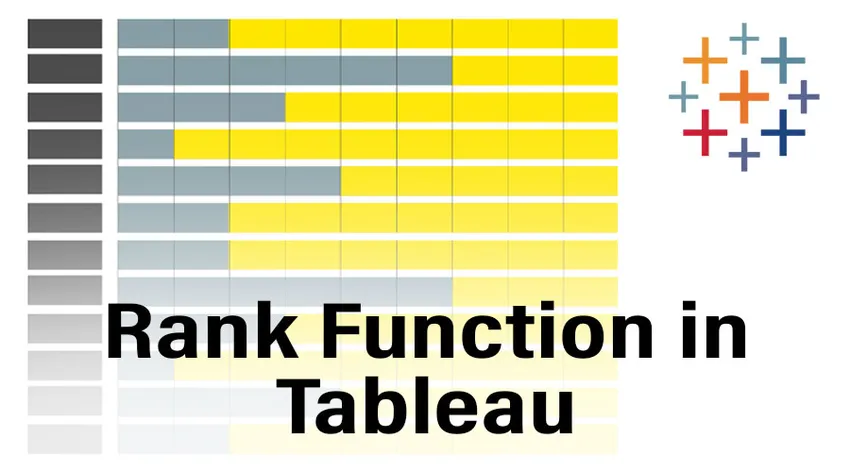
Wprowadzenie do funkcji rang w Tableau
Przed funkcjami uczenia się w Tableau i ich przypadkami użycia najpierw dowiedzmy się, co to jest tableau i dlaczego ludzie go używają? Tableau to narzędzie do wizualizacji danych, które może pomóc w tworzeniu interaktywnych pulpitów nawigacyjnych, które pomagają w lepszym zrozumieniu danych. Przejdźmy teraz do funkcji w Tableau. Istnieje wiele wbudowanych funkcji w Tableau, które są podzielone na funkcje łańcuchowe, funkcje tabel itp. W tym artykule omówimy funkcję Rank, która jest częścią funkcji Table w tableau. Funkcja rangi, jak sugeruje nazwa, służy do nadania rangi dowolnej miary (związanej z liczbą) obecnej w zbiorze danych.
Korzystanie z funkcji rangi w Tableau
Teraz przejdźmy krok po kroku i zobaczmy, jak korzystać z funkcji rang w tableau.
1. Otwórz Tableau, a my będziemy mogli zobaczyć poniższy ekran. Połącz się z plikiem lub serwerem (na podstawie miejsca, w którym wprowadzasz dane), korzystając z opcji połączenia znajdującej się po lewej stronie strony docelowej Tableau.
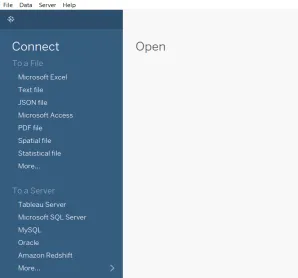
2. W tym artykule użyjemy obecnego magazynu danych „Sample-Superstore”, a poniższy zrzut ekranu pokaże nam, jak wyglądają dane.
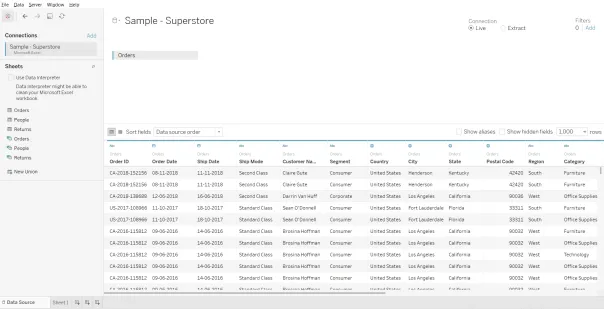
3. Kliknij opcję „Arkusz 1” znajdującą się w lewym dolnym rogu, a my będziemy mogli zobaczyć okno jak pokazano poniżej i tutaj przygotowujemy nasze pulpity nawigacyjne.
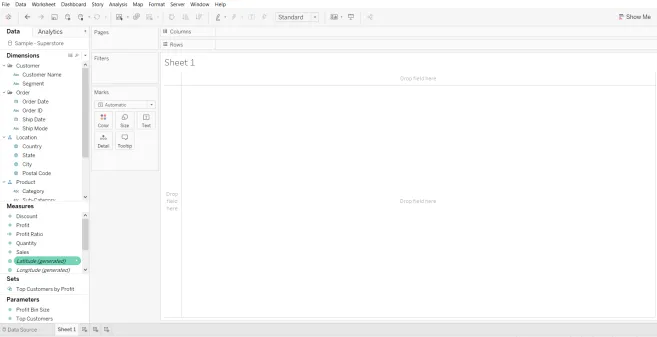
4. Wybierz miarę, do której chcemy zastosować funkcję rangi, tutaj zamierzam zastosować funkcję rangi do miary Sprzedaży, biorąc Region obecny w wymiarze jako wiersze. Przeciągnij wymiar Region do wiersza i przeciągnij Miarę sprzedaży na kartę znaczników, a okno będzie wyglądać tak, jak pokazano poniżej.
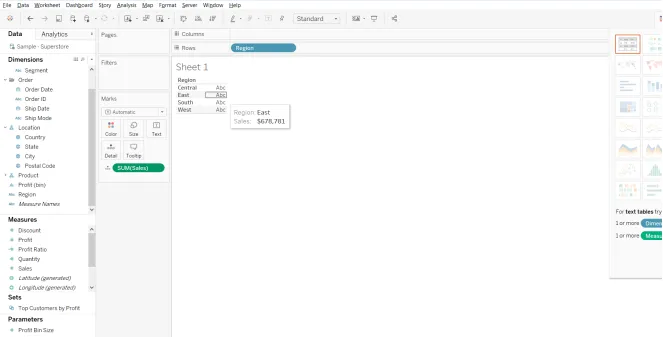
5. Aby nadać rangę miarom sprzedaży, musimy najpierw utworzyć nowe pole obliczeniowe i robimy to, klikając prawym przyciskiem myszy okienko sprzedaży w miarach. Widzimy tutaj nowe menu, takie jak zrzut ekranu. Teraz musimy przejść do utworzenia, a następnie kliknąć obecną tutaj opcję pola obliczeniowego.
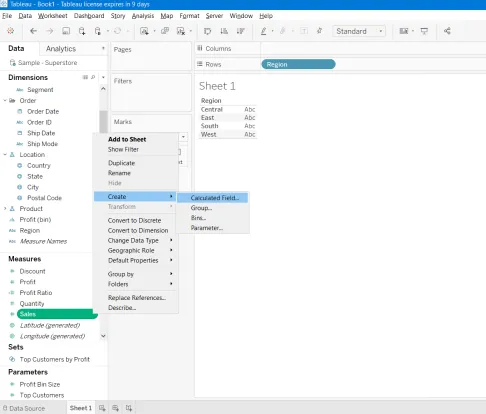
6. Po kliknięciu pola obliczeniowego pojawi się jedno nowe okno i tam możemy zobaczyć, że „Wszystkie” jest zaznaczone w rozwijanym menu po prawej stronie.
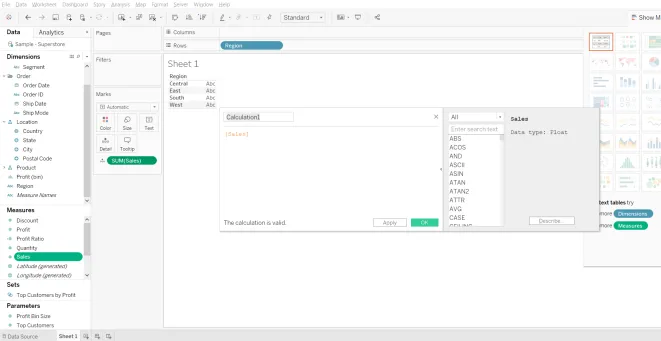
7. Jak wspomniano wcześniej, funkcje rang będą w obliczeniach tabeli, więc musimy otworzyć menu rozwijane i wybrać „Obliczenia tabeli” i będziemy mogli zobaczyć wszystkie funkcje rang i niewiele informacji o funkcjach, jak pokazano poniżej.
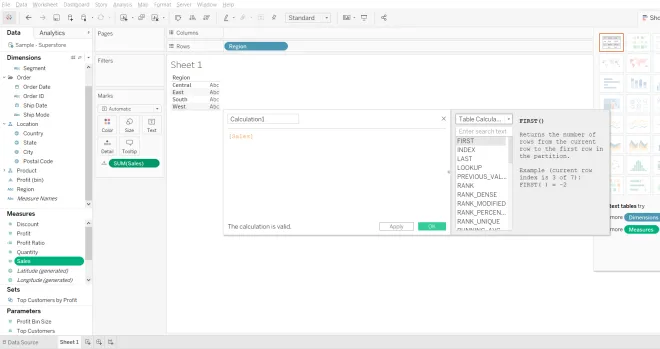
8. Ponieważ chcemy, aby funkcja rangi była stosowana do agregatu miary sprzedaży, obliczenia będą miały „Rangę (Suma ((Sprzedaż)))” i możemy nadać nazwę temu obliczeniu. Tutaj w tym przykładzie nadam obliczeniom nazwę Ranga.
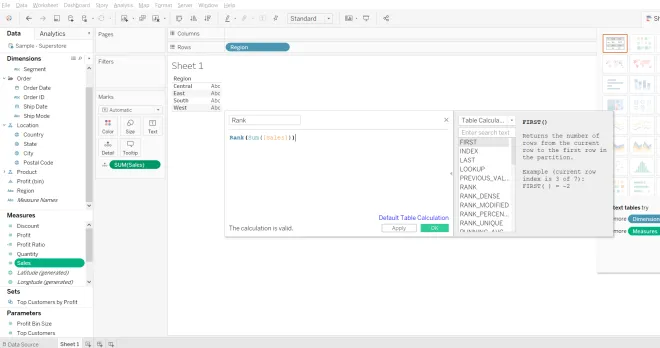
9. Po podaniu obliczeń przejdziemy do następnego kroku i kliknij Zastosuj i Ok, aby to obliczenie znalazło odzwierciedlenie w sekcji Miary. Po zobaczeniu Rank w okienku Miary powinniśmy przeciągnąć go na agregat sprzedaży obecnych w obszarze deski rozdzielczej, a pulpit będzie wyglądał tak, jak pokazano poniżej
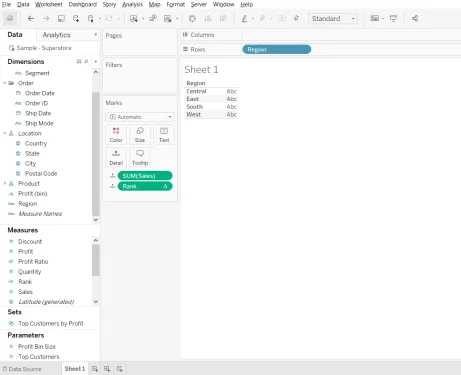
10. Tutaj, w okienku znaków, oba agregaty sprzedaży są ustawione na „szczegóły”, aby lepiej zrozumieć, zmieńmy je na „Tekst”, aby to zrobić, wystarczy kliknąć symbol po prawej stronie miary w znakach kartę, a otworzy się okno z tekstem jako jedną z opcji, wybierz je, a następnie pulpit będzie wyglądał jak pokazano poniżej.
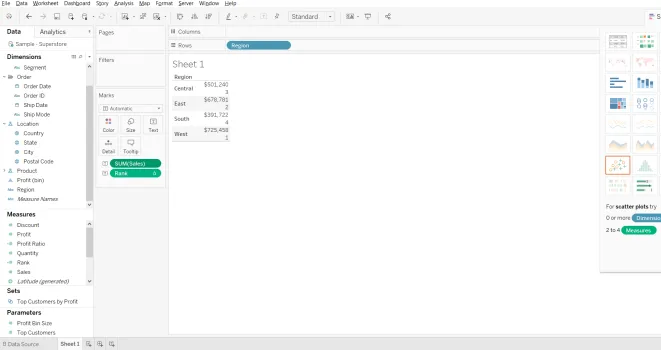
11. Po dokonaniu tego na podstawie podanych wartości możemy zobaczyć, że najwyższą pozycję (1) przyznaje się regionowi o najwyższej wartości sprzedaży (725 458 USD). Jeśli chcemy, aby ranking był wyświetlany w osobnej kolumnie, zmień kolejność kroków, wykonując najpierw Krok 10, a następnie przejdź do kroku 9.
12. Jeśli chcemy wprowadzić jakiekolwiek zmiany w formatowaniu, musimy kliknąć menu rozwijane znajdujące się po lewej stronie w sekcji Ranga w panelu Pomiary wartości i tutaj możemy dokonać wszystkich zmian formatu (formaty osi i panelu) a okno będzie wyglądać podobnie do pokazanego poniżej.
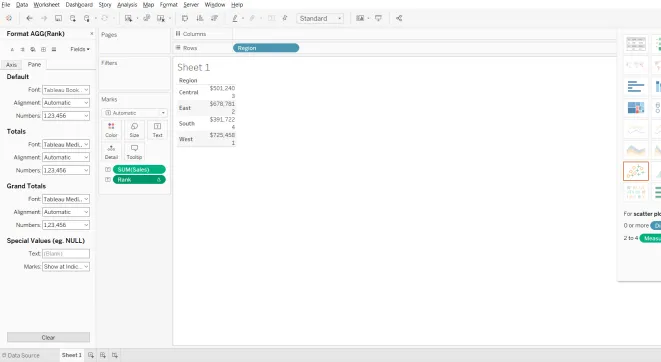
13. Mamy tutaj różne wartości i jeśli istnieje taka sama wartość, kto otrzyma lepszą rangę? Różni użytkownicy mają różne wymagania, aby rozwiązać ten schemat. Zapewnia nam kilka dodatkowych funkcji Rank Dense, Rank Unique i Rank Modified. A także tableau domyślnie wybiera niektóre właściwości, a jedna z nich sortuje w porządku malejącym.
14. Zobaczmy więc, jak te rzeczy pomagają nam, spełniając nasze wymagania.
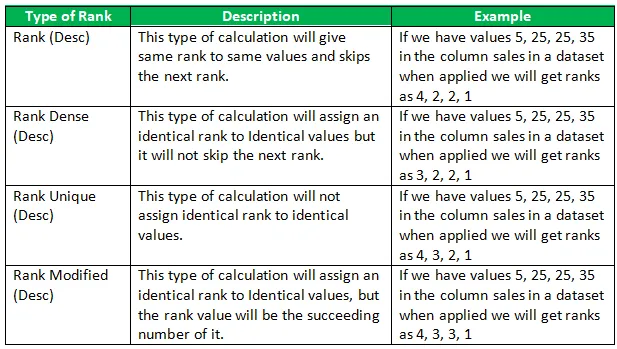
Znaczenie funkcji rang w Tableau
Z powyższych obliczeń i typów wynika, że po zastosowaniu funkcji rangi zwraca ona standardową rangę konkurencji dla bieżącego rzędu w partycji. Będzie to bardzo pomocne, gdy wykorzystamy tabelę do podania szczegółowych informacji o kategorii lub regionie, w którym sprzedaż jest w najlepszym wypadku. Dzięki tym spostrzeżeniom użytkownicy lub dyrektorzy biznesowi dowiedzą się, gdzie muszą poprawić swoją działalność.
Polecane artykuły
To jest przewodnik po funkcji rangi w Tableau. Tutaj omawiamy, jak używać funkcji rang w tableau wraz z jej znaczeniem. Możesz także przejrzeć następujące artykuły, aby dowiedzieć się więcej-
- Linie odniesienia tabeli
- Projekt tablicy wskaźników
- Tabela obliczeń tabeli
- Typy wykresów tabelarycznych
- Funkcje agregujące Tableau
- Pivot in Tableau
- Filtr kontekstu tableau
- Wprowadzenie do funkcji i atrybutów Tableau